Choisissez un thème de menu dans iDVD dans iLife '11
Dans iDVD, une thème se compose d'une combinaison de conception professionnelle des éléments de fond et les zones de dépôt, un clip de musique, et un style de bouton pour arranger le menu principal et sous-menus. UN famille à thème est une collection de menus destinés à fonctionner ensemble pour fournir une apparence unifiée aux sous-menus dans votre projet iLife DVD. Les modèles comprennent des polices de caractères et des images pour correspondre au thème, et les sélections de texte sont mis à tailles de polices lisibles et placés dans des zones qui attirent l'attention.
Vous pouvez utiliser un thème tel quel, en remplaçant seulement le texte des menus et des boutons pour correspondre au contenu que vous mettez sur votre DVD. Vous pouvez également modifier les différents éléments du thème pour le rendre unique pour votre DVD, puis enregistrer votre variante comme un favori pour utiliser avec d'autres projets de DVD.
Pour choisir le thème, suivez ces étapes:
Cliquez sur le bouton Thèmes situé en bas de la fenêtre iDVD pour montrer le navigateur de thèmes.
Faites défiler pour voir tous les thèmes. Pour voir encore plus de thèmes, cliquez sur le menu 7.0 Thèmes pop-up et choisissez les versions antérieures de iDVD ou Tout pour tous les voir.
Cliquez sur le triangle à côté d'un thème pour révéler tous les modèles de sous-menu dans la famille de thème.
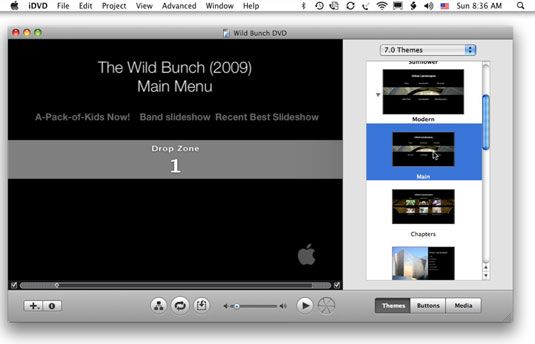 Sélectionnez le thème principal pour le menu principal du DVD.
Sélectionnez le thème principal pour le menu principal du DVD.Cliquez sur le modèle principal pour sélectionner le thème de menu principal de votre DVD.
Si votre projet est réglé sur le rapport d'aspect standard et vous choisir un thème de grand écran (ou si votre projet est défini sur écran et que vous choisissez un thème standard), iDVD affiche une boîte de dialogue de sorte que vous pouvez choisir de conserver le projet dans sa version originale Format (cliquez sur Conserver) ou basculer vers le format du thème (cliquez sur Modifier).
Le thème que vous sélectionnez remplace selon le thème était la dernière affichée dans le Viewer. Une fonctionnalité intéressante est que si vous avez déjà fait glisser vidéos ou des diaporamas pour créer des boutons pour le menu, le nouveau thème utilise les mêmes boutons. Dans tous les thèmes, des boutons apparaissent automatiquement où ils devraient, dans la police correcte, forme du bouton, et la taille.
La plupart des thèmes offrent un menu principal animé qui boucle. Pour voir l'animation, cliquez sur le bouton Motion. Vous pouvez également faire glisser la tête de lecture de mouvement le long de la ligne de temps de mouvement sous le Viewer pour visualiser l'animation.
Après avoir modifié un menu, vous pouvez enregistrer le thème modifié comme un thème personnalisé en choisissant Fichier-Enregistrer le thème comme favorite. Le thème personnalisé apparaît dans le navigateur de thèmes. Choisissez Favoris dans le menu pop-up du navigateur de thèmes pour choisir le thème. Vous pouvez utiliser le thème personnalisé pour les projets futurs de la même façon que vous utilisez d'autres thèmes.






